Sådan justeres alarmlydstyrken på iPhone

Er alarmlydstyrken på din iPhone for lav eller for høj, og gør det dig utilpas?

De standard eller indbyggede alarmklokker på smartphones giver os i almindelighed ofte en ubehagelig, endda lidt "tvangsagtig" følelse. Men hvis du bruger en Android-smartphone, kan du helt erstatte disse kedelige ringetoner med en yndlingssang, så du vågner op hver morgen med spænding og komfort.
For eksempel har du en yndlingssang gemt på din pc og ønsker at indstille den som en alarm på din Android-telefon, bare følg de enkle trin nedenfor.
Først skal du oprette en forbindelse mellem din telefon og pc ved hjælp af et USB-kabel.
I forbindelsesmulighederne, der vises på telefonskærmen, skal du vælge tilstanden "Filoverførsel". På dette tidspunkt vil din Android-smartphone fungere som en almindelig flytbar lagerenhed, som du kan overføre data til, få adgang til og administrere filsystemet.

På din pc skal du finde den sang, du vil bruge som en brugerdefineret alarmringetone til din telefon.
Kopier sangen til mappen Alarmer i telefonens interne hukommelse. Hvis du ikke kan finde denne mappe, kan du oprette den selv og gemme sangen der.
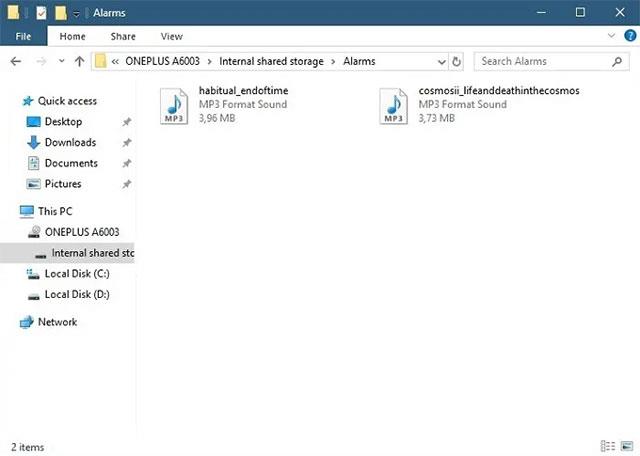
Afbryd telefon og pc. Åbn derefter Ur-applikationen på din telefon og klik på alarmelementet.
Find og tryk på indstillingen Alarmringetone eller Lyd - afhængigt af den enhed, du bruger.

Øverst på skærmen vil du se en mulighed, der siger "Ringetone fra internt lager." Klik på den. På nogle Android-smartphones skal du muligvis trykke på "Tilføj ny".
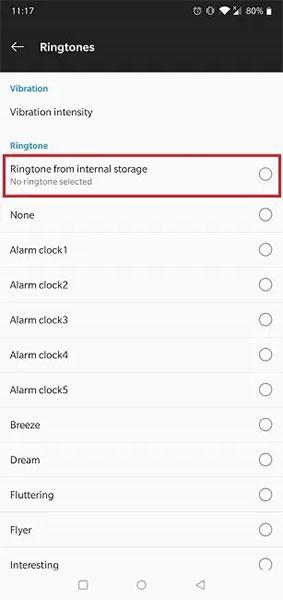
Find din yndlingssang, som du lige har kopieret fra din pc for at indstille som alarm. Normalt vil denne sang vises øverst på listen.
Det er det, din nye alarm er nu din yndlingssang.
Indstil brugerdefinerede alarmer via Google Clock
Hvis du bruger Google Clock-appen og vil indstille en sang på din pc som alarm, er tingene meget nemmere.
Først skal du downloade den sang, du vil bruge, til din Google Drev-konto.
Åbn Google Clock-appen.
Klik på ikonet for ringende klokke.

Klik på "Tilføj ny" i afsnittet "Dine lyde".
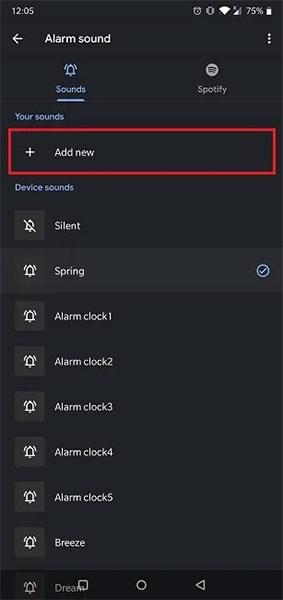
Find den sang, du vil bruge som alarm, fra Google Drev.
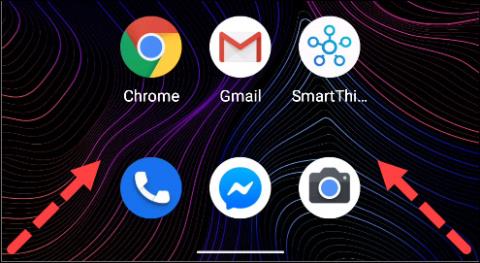
Klik på den sang.

Denne sang er nu blevet din alarmklokke.
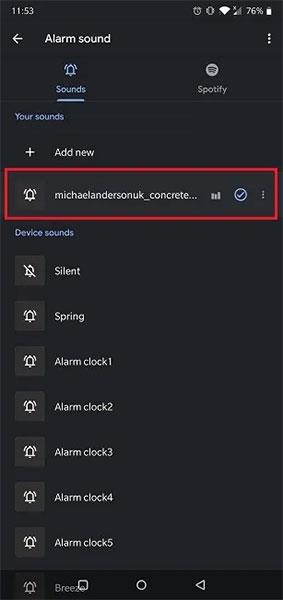
Er alarmlydstyrken på din iPhone for lav eller for høj, og gør det dig utilpas?
Du kan helt erstatte disse kedelige ringetoner med din yndlingssang.
Alarmklokker og vejrudsigter er to faktorer, der starter dagen for mange af os.
iPhone-brugere er ikke fremmede for snooze-knappen, der vises hver gang alarmen ringer.
Gennem de tal-til-tekst-konverteringsfunktioner i realtid, der er indbygget i mange inputapplikationer i dag, har du en hurtig, enkel og samtidig ekstremt nøjagtig inputmetode.
Både computere og smartphones kan oprette forbindelse til Tor. Den bedste måde at få adgang til Tor fra din smartphone er gennem Orbot, projektets officielle app.
oogle efterlader også en søgehistorik, som du nogle gange ikke ønsker, at nogen, der låner din telefon, skal se i denne Google-søgeapplikation. Sådan sletter du søgehistorik i Google, kan du følge trinene nedenfor i denne artikel.
Nedenfor er de bedste falske GPS-apps på Android. Det hele er gratis og kræver ikke, at du rooter din telefon eller tablet.
I år lover Android Q at bringe en række nye funktioner og ændringer til Android-operativsystemet. Lad os se den forventede udgivelsesdato for Android Q og kvalificerede enheder i den følgende artikel!
Sikkerhed og privatliv bliver i stigende grad større bekymringer for smartphonebrugere generelt.
Med Chrome OS's "Forstyr ikke"-tilstand kan du øjeblikkeligt slå irriterende notifikationer fra for et mere fokuseret arbejdsområde.
Ved du, hvordan du slår spiltilstand til for at optimere spilydelsen på din telefon? Hvis ikke, så lad os undersøge det nu.
Hvis du vil, kan du også indstille gennemsigtige tapeter til hele Android-telefonsystemet ved hjælp af Designer Tools-applikationen, inklusive applikationsgrænsefladen og systemindstillingsgrænsefladen.
Flere og flere 5G-telefonmodeller bliver lanceret, lige fra design, typer til segmenter. Gennem denne artikel, lad os straks udforske de 5G-telefonmodeller, der vil blive lanceret i november.











